Windows ve Mac'te WiFi Yazıcınızın IP Adresini Nasıl Bulunur?
Her WiFi yazıcısının , yazıcının ev veya ofis ağınıza başarılı bir şekilde bağlanmasını sağlayacak atanmış bir IP adresi olacaktır. (IP address)WiFi yazıcınıza yazdırırken sorun yaşıyorsanız , sorun gidermeye(troubleshooting) başladığınızda IP adresini bilmek yardımcı olabilir . Yazıcıyı farklı bir bilgisayara kurmanız gerekirse, IP adresini bilmek de yararlıdır.
Bilgisayarınızda WiFi(WiFi) yazıcınızın IP adresini bulmanın birkaç yolu vardır . Yazıcının bir ekranı varsa, genellikle yazıcının kontrol paneli aracılığıyla bir yapılandırma sayfası yazdırarak IP adresini alabilirsiniz.
Yazıcınızın ekranı yoksa IP adresini bulmak için onu Windows PC veya Mac'inize(Mac) bağlamanız gerekir . Aşağıda, Windows(Windows) ve macOS'ta yazıcınızın IP adresini bulmak için atmanız gereken adımlar yer almaktadır .

Windows PC'de Yazıcı IP Adresi Nasıl Bulunur?(How to Find a Printer IP Address on a Windows PC)
Windows PC'de IP adresinizi Windows Denetim Masası(Windows Control Panel) , Komut İstemi(Command Prompt) veya Windows Ayarları(Windows Settings) aracılığıyla bulabilirsiniz .
Denetim Masasını Kullanarak Windows'ta Bir Yazıcı IP Adresi Bulun(Find a Printer IP Address on Windows Using the Control Panel)
Denetim Masası(Control Panel) , çeşitli Windows sistem ayarlarını görüntülemenize ve yapılandırmanıza izin veren küçük programlar veya uygulamalar topluluğudur. Birkaç hızlı adımda yazıcınızın IP adresini bulmak için Kontrol Panelini(Control Panel) kullanabilirsiniz .
- Denetim Masası'nı(Control Panel) açın .

- Ardından, Donanım ve Ses(Hardware and Sound) > Aygıtları ve Yazıcıları Görüntüle(View Devices and Printers) öğesini seçin .

- Yazıcınıza sağ tıklayın ve Özellikler(Properties) öğesini seçin .

- Web Hizmetleri'ni(Web Services) seçin .
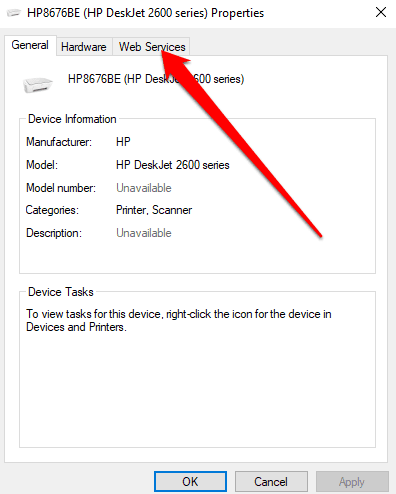
- (Check)Sorun Giderme Bilgileri(Troubleshooting Information ) panelinin altında yazıcınızın IP adresini kontrol edin.

Komut İstemini Kullanarak Bir Yazıcı IP Adresi Bulun(Find a Printer IP Address Using Command Prompt)
Windows'taki (Windows)Komut İstemi(Command Prompt) , komut dosyaları ve toplu iş dosyaları aracılığıyla görevleri otomatikleştiren komutları yürütmek için kullanılır . Komut satırı yorumlayıcı uygulaması, Windows'taki(Windows) belirli sorunları gidermek veya çözmek ya da gelişmiş yönetim işlevlerini gerçekleştirmek için de kullanılabilir.
Yazıcınızın IP adresini Kontrol Panelinde(Control Panel) bulamıyorsanız, bunun yerine Komut İstemi'ni(Command Prompt) kullanabilirsiniz .
- Arama kutusuna CMD yazın, (CMD)Enter'a(Enter) basın ve arama sonuçlarından Komut İstemi(Command Prompt) seçeneğini seçin .

- ipconfig yazın ve (Enter)Enter'a(ipconfig) basın .

- IPv4 adresini(IPv4 address) bulun .

- Ping yazıp(ping) ardından bir boşluk(space) ve IPv4 adresini yazıp (IPv4 address)Enter'a(Enter) basın .

- Ardından, arp -a yazın ve Enter'a(Enter) basın . Bu, IPv4(IPv4) adresini kullanan dinamik ve statik bağlantıları yükleyecektir .
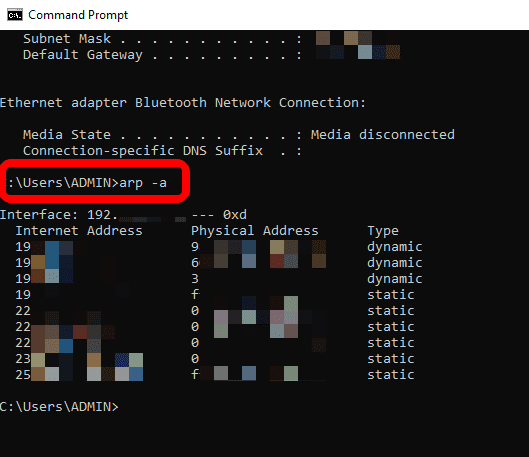
- arp komutundan aldığınız dinamik IP adresini(dynamic IP address) kopyalayın . Web tarayıcınızı açın, IP adresini yapıştırın ve Enter tuşuna basın . Üreticinin logosunu ve mürekkep seviyeleri veya yazıcı durumu gibi diğer yazıcı bilgilerini içeren bir yazıcı kurulum sayfası görürseniz, bu, yapıştırdığınız adresin yazıcınızın IP adresi olduğu anlamına gelir.
- Alternatif olarak, komut satırına netstat -r yazıp (netstat -r)Enter tuşuna basabilirsiniz .
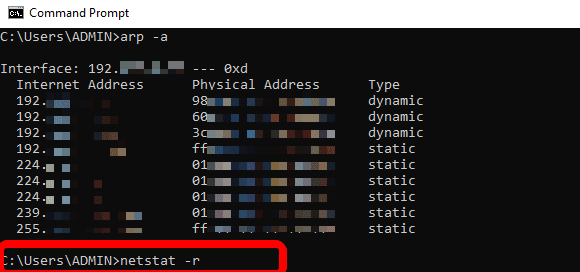
- Bilgisayarınıza bağlı tüm ağ cihazlarını ve yazıcınızın IP adresini göreceksiniz.
Not(Note) : Yazıcınızın IP adresini, yazıcının fiziksel veya MAC adresinin yanında görünen 12 haneli numarayı kontrol ederek de bulabilirsiniz.
Windows Ayarları Üzerinden Bir Yazıcı IP Adresi Bulun(Find a Printer IP Address Via Windows Settings)
Yazıcınızın IP adresini Windows Ayarları(Windows Settings) uygulaması aracılığıyla da bulabilirsiniz .
- Başlat(Start ) > Ayarlar'ı(Settings) seçin .

- Ardından, Cihazlar'ı(Devices) seçin .
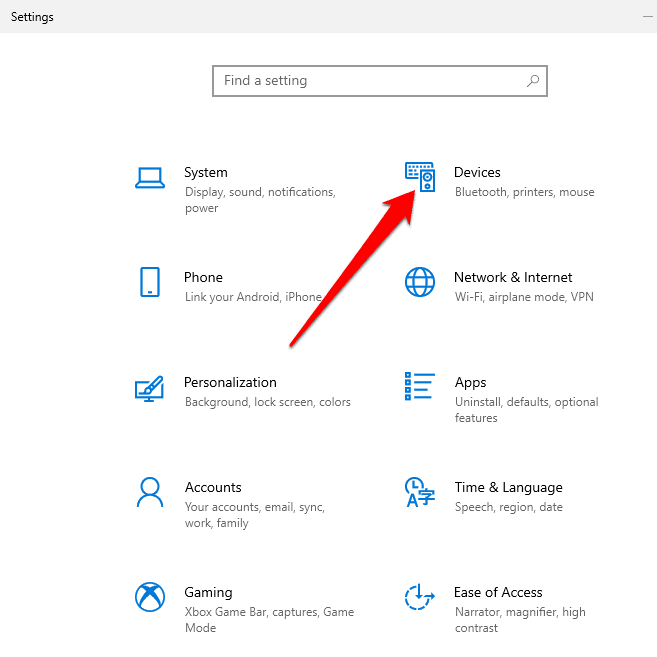
- Sol bölmede Yazıcılar ve Tarayıcılar'ı(Printers and Scanners) seçin .

- Yazıcınıza tıklayın(Click) ve ardından Yönet(Manage) öğesini seçin .
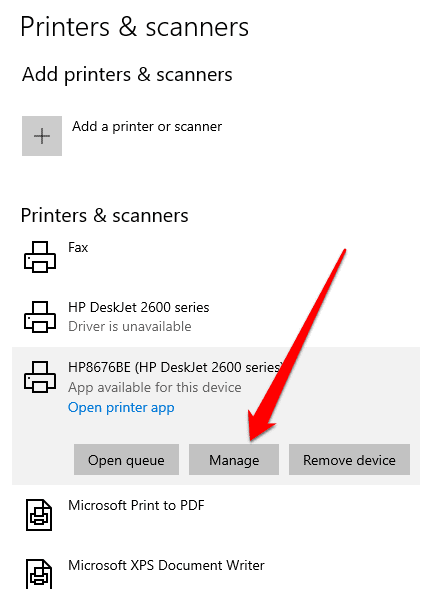
- Yazıcı Özellikleri'ni(Printer Properties) seçin .
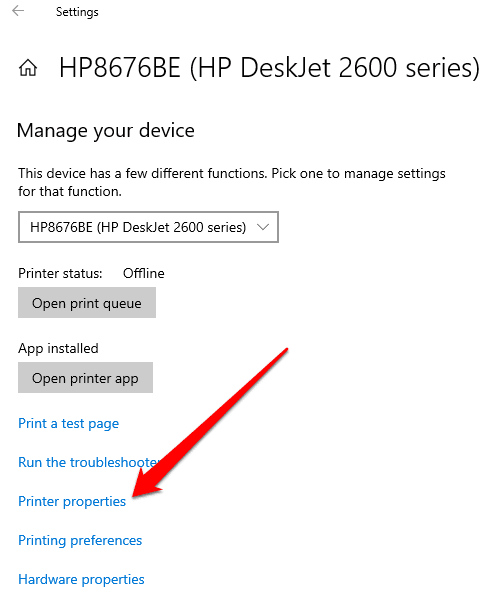
- (Check)Konum(Location ) alanının yanında yazıcınızın IP adresini kontrol edin .

Mac'te Yazıcı IP Adresi Nasıl Bulunur?(How to Find a Printer IP Address on a Mac)
Yazıcınızın IP adresini bir Mac'te (Mac)Sistem Tercihleri(System Preferences) aracılığıyla , yönlendiricinizdeki bağlı cihazlar aracılığıyla veya Common Unix Printing System ( CUPS ) kullanarak çevrimiçi olarak bulabilirsiniz.
Sistem Tercihleri ile Mac'te Bir Yazıcı IP Adresi Bulun(Find a Printer IP Address on Mac Via System Preferences)
(System) Mac'teki (Mac)Sistem Tercihleri(Preferences) , Mac'inizin(Mac) ayarlarını kişiselleştirdiğiniz yerdir . Aşağıdaki adımları kullanarak yazıcınızın IP adresini bulmak için kullanabilirsiniz.
- Elma menüsü(Apple menu) > Sistem Tercihleri'ni(System Preferences) seçin .
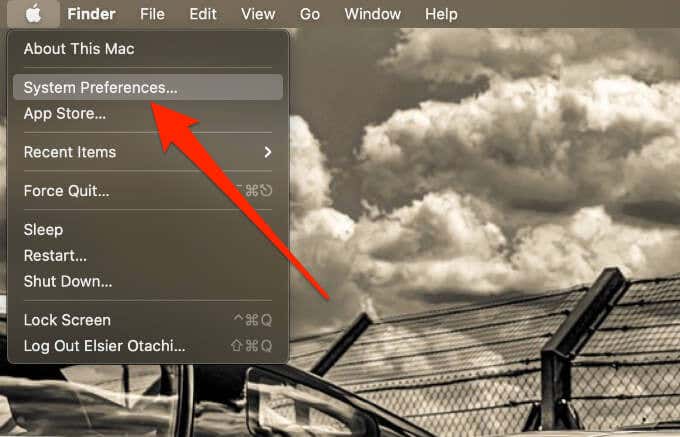
- Ardından, Yazıcılar ve Tarayıcılar(Printers and Scanners) öğesini seçin .

- Sol bölmeden yazıcınızı(printer) seçin .
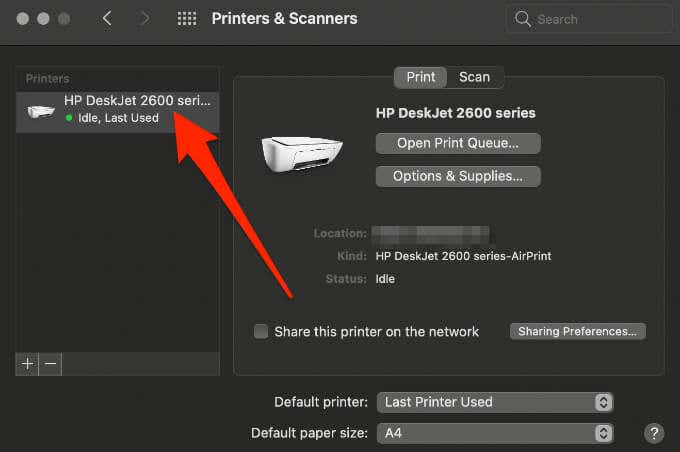
- Konum(Location) öğesinin yanında yazıcının IP adresini kontrol edin .

Yönlendiricinizdeki Bağlı Aygıtlar Üzerinden Mac'te Bir Yazıcı IP Adresi Bulun(Find a Printer IP Address on Mac Via Connected Devices on Your Router)
Yazıcınızın IP adresini Mac'te (Mac)Sistem (System)Tercihleri(Preferences) menüsündeki TCP/IP ayarları aracılığıyla da bulabilirsiniz.
- Elma menüsü(Apple menu) > Sistem Tercihleri(System Preferences) > Ağ(Network) öğesini seçin .

- Ardından, Gelişmiş'i(Advanced) seçin .

- TCP/IP sekmesini seçin .
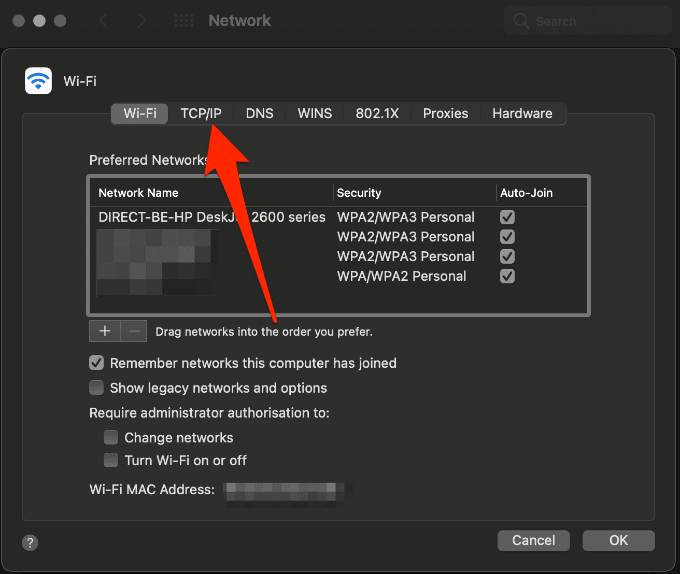
- Yönlendirici'nin(Router) yanındaki varsayılan ağ geçidini(default gateway) kopyalayın, web tarayıcınızı açın ve adres çubuğuna yapıştırın.

- (Log)Yönetici kimliğiniz ve parolanızla yönlendiricide oturum açın ve ardından Bağlı Cihazlar(Connected Devices) öğesini seçin .
Not(Note) : Listelenen bilgiler, kullandığınız yönlendiriciye bağlı olarak farklı olacaktır. Ancak, bağlı cihaz listesi, ağ haritası, ağ topolojisi veya benzer terimler gibi kelimeleri kontrol edebilirsiniz.

- Ana bilgisayar adı(host name) alanında yazıcınızı seçin ve ardından IPv4 adresi(IPv4 address) bölümünde yazıcınızın IP adresini kontrol edin.
CUPS Kullanarak Mac'te Bir Yazıcı IP Adresi Bulun(Find a Printer IP Address on Mac Using CUPS)
CUPS , bilgisayarınızın bir yazdırma sunucusu gibi davranmasını sağlayan UNIX benzeri işletim sistemleri için açık kaynaklı, modüler bir yazdırma sistemidir. Mac'inizin IP adresini aşağıdaki gibi bulmak için CUPS'u(CUPS) kullanabilirsiniz .
- Git(Go) > Yardımcı Programlar'ı(Utilities) seçin .

- Ardından, Terminal'i(Terminal) seçin .

- Bu komutu Terminal'e girin: cupsctl WebInterface=yes ve Enter 'a basın . Bu, CUPS(CUPS) web arayüzünü etkinleştirecektir .

- Ardından, web tarayıcınızı açın, adres çubuğuna localhost:631/printersEnter'a(Enter) basın .

- Konum(Location) sütununda yazıcınızın IP adresini arayın .

Yazıcınızın Yerleşik Menüsünü Kullanarak Bir Yazıcının IP Adresini Bulun(Find a Printer’s IP Address Using Your Printer’s Built-in Menu)
Yazıcınızın yerleşik menüsü, yazıcınızın IP adresini hızla bulmak için kullanabileceğiniz başka bir yöntemdir.
Not(Note) : Çoğu yazıcı için aşağıdaki adımlar IP adresini bulmanıza yardımcı olacaktır, ancak tam talimatlar için yazıcınızın kılavuzuna başvurabilirsiniz.
- Yazıcı menüsünü görüntülemek için yazıcının Ana Sayfa(Home) düğmesine basın .

- Kablosuz Ayarları(Wireless Settings) , Tercihler(Preferences) veya Seçenekler'i(Options) seçin ve ardından görünen kutunun üst kısmında yazıcınızın IP adresini kontrol edin.
Not: IP adresini görmüyorsanız, Kablosuz ayrıntılarını görüntüle'yi(View wireless details) seçin ve orada IP adresini kontrol edin. Bazı yazıcılar WiFi Durumu(WiFi Status) , Ağ Durumu(Network Status) veya TCP/IP gibi başlıklar kullanabilir .
Ağ Yapılandırma Sayfası Üzerinden Bir Yazıcının IP Adresi Nasıl Bulunur?(How to Find a Printer’s IP Address Via the Network Configuration Page)
Yukarıdaki adımları denediyseniz ve yine de yazıcınızın IP adresini bulamıyorsanız, yazıcının Ayarlar(Settings) veya Kurulum(Setup) sayfasına gidebilir ve ağ yapılandırma sayfasından yazdırabilirsiniz.
Not(Note) : Adımlar, yazıcınızın markasına ve modeline göre değişiklik gösterecektir. Bu kılavuz için bir HP Deskjet 2600 series yazıcı kullandık.
- Kablosuz(Wireless) ve Bilgi(Information) düğmelerine aynı anda basın .

- Kablosuz ağ test raporu ve ağ yapılandırma sayfası yazdırılacaktır. Yazıcınızın IP adresini ağ yapılandırma sayfasından kontrol edebilirsiniz.
Yazıcınızın IP Adresini Kolayca Bulun(Find Your Printer’s IP Address Easily)
Artık yazıcınızın IP adresini nasıl bulacağınızı bildiğinize göre, yazıcınızı ağınıza kurabilir veya karşılaşabileceğiniz tüm bağlantı sorunlarını çözebilirsiniz.
WiFi yazıcıları kurma ve sorun giderme hakkında daha fazla bilgi için AirPrint yazıcınızı bulamadığınızda(what to do when you can’t find your AirPrint printer) , yazıcı boş sayfalar yazdırırken veya (printer is printing blank pages)Windows'ta bir yazıcıyı nasıl kaldıracağınız veya sileceğinizle ilgili kılavuzlarımıza bakın .
Related posts
IP Adresine Göre Cisco Anahtarına Erişimi Kısıtla
Windows 10 bir statik IP Address nasıl ayarlanır
Windows 11/10 PC'ye Statik IP Adresi Nasıl Atılır
Bir Yazıcıya veya Herhangi Bir Ağ Aygıtına Statik IP Adresi Atayın
Windows ve Mac'te BlueStacks Nasıl Kaldırılır
Windows, Mac, iOS ve Android için En İyi 5 IP Tarayıcı Aracı
HDG Açıklıyor: Adanmış IP Adresi Nedir ve Bir Adres Almalı mıyım?
iPhone (iOS) ve Android Cihazlarda MAC Adresi Nasıl Bulunur?
Windows, Mac ve Linux'ta Aksanlı Harfler Nasıl Yazılır
Windows 10'da IP Adresinizi Nasıl Değiştirirsiniz (& Neden Yapmak İstiyorsunuz)
MAC Adresi Filtreleme WiFi'nizi Gerçekten Koruyor mu?
Bir IP Adresi Nasıl Serbest Bırakılır ve Yenilenir
Windows 10'da DDS Dosyaları Nasıl Açılır
Windows veya Mac Bilgisayara Uzak Bağlantılar Nasıl Engellenir
Windows 11/10 için ücretsiz MAC Address Changer Tools
HDG Açıklıyor: IP Adresi Nedir ve Beni Gerçekten Kapıma Kadar İzleyebilir mi?
Bir E-postanın Orijinal Konumunu IP Adresi Üzerinden Nasıl İzlenir
Windows 7 ve Windows 8'den Paylaşılan Mac OS X Yazıcısına Nasıl Yazdırılır
Router IP address Windows 10 - Router IP address - IP Address Lookup
Windows 10'dan Yazıcı Sürücüsünü Kaldırma veya Kaldırma
